打开电脑防火墙win10 Win10系统防火墙如何解除阻止
更新时间:2024-05-29 13:57:41作者:xtliu
Win10系统自带了一款防火墙,可以保护电脑免受网络攻击,但有时候防火墙可能会误将某些程序或网站列入黑名单,导致用户无法访问所需内容。如果你遇到这种情况,可以尝试解除防火墙的阻止设置,让需要使用的程序或网站重新获得访问权限。接下来我们将介绍如何在Win10系统中打开电脑防火墙并解除阻止,让你的网络体验更加顺畅。
方法如下:
1.启动Windows10系统电脑,打开左下角【开始】图标。从弹出的菜单列表中哦选择打开【设置】选项,如下图所示。
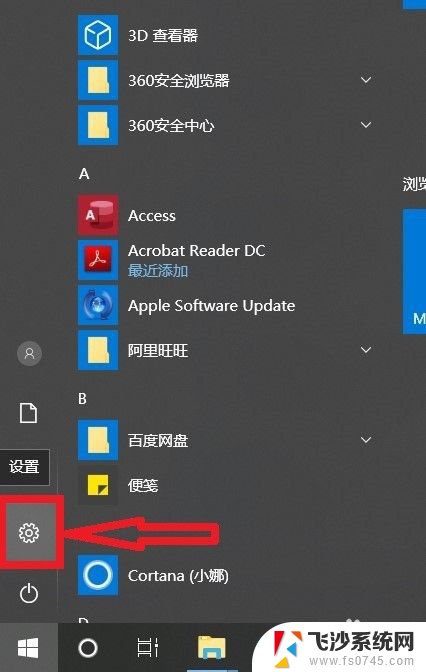
2.在打开的【设置】页面,选择打开【网络和Internet】菜单选项,如下图所示。
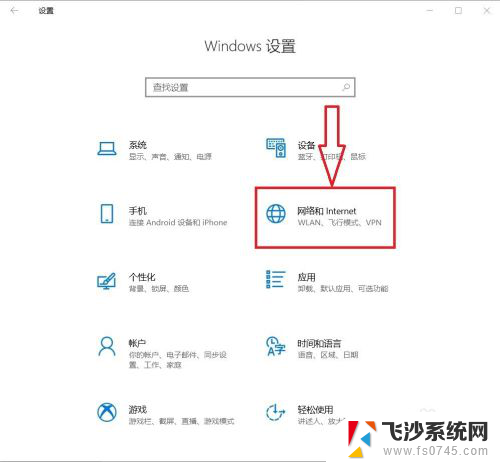
3.进入【网络和Internet】设置页面,依次选择打开【状态】-》【Windows防火墙】菜单选项。如下图所示。
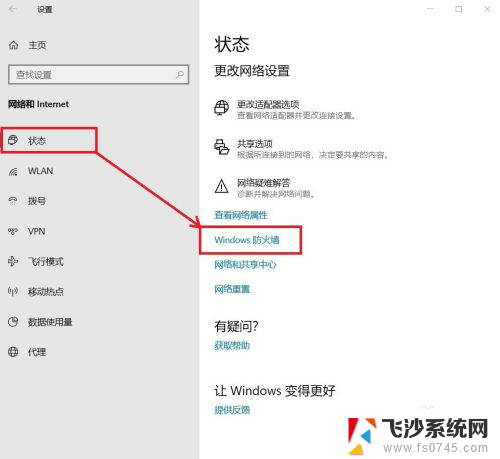
4.进入【防火墙和网络保护】设置页面,选择打开【允许应用通过防火墙】菜单选项,如下图所示。
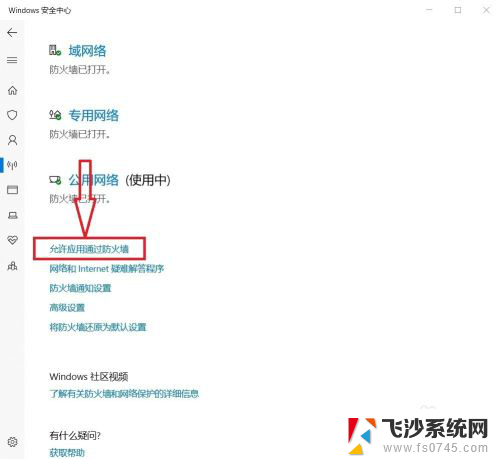
5.进入Windows防火墙设置页面,点击【更改设置】按钮。如何被阻止的应用程序在【允许的应用和功能】列表中,直接勾选被阻止的应用程序的访问【公用】网络,或者点击【允许其他应用】按钮,在弹出的【添加应用】窗口,添加应用程序后,点击【添加】后,即可将被阻止的应用程序添加到防火墙列表中。如下图所示。
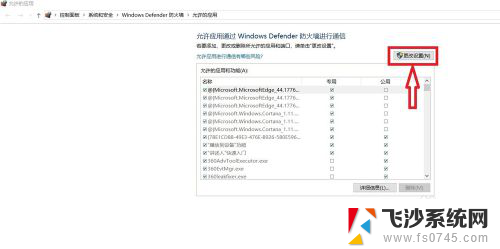
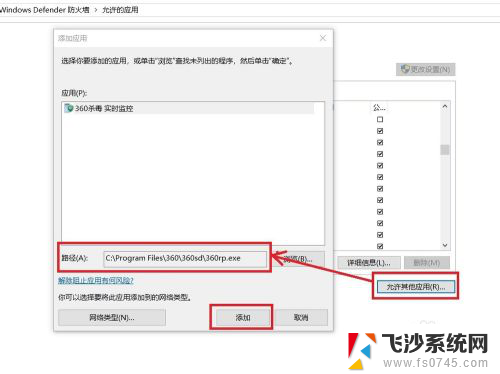
以上是打开Windows 10电脑防火墙的全部内容,如果有需要的用户,可以按照以上步骤进行操作,希望对大家有所帮助。
打开电脑防火墙win10 Win10系统防火墙如何解除阻止相关教程
-
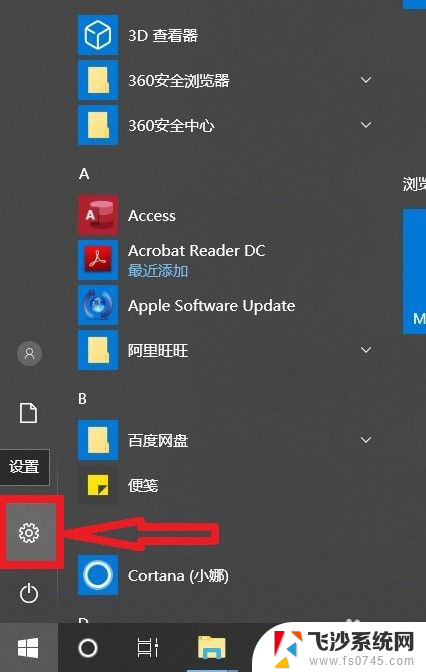 软件一直被win10防火墙拦截 Win10系统防火墙如何解除阻止
软件一直被win10防火墙拦截 Win10系统防火墙如何解除阻止2024-01-10
-
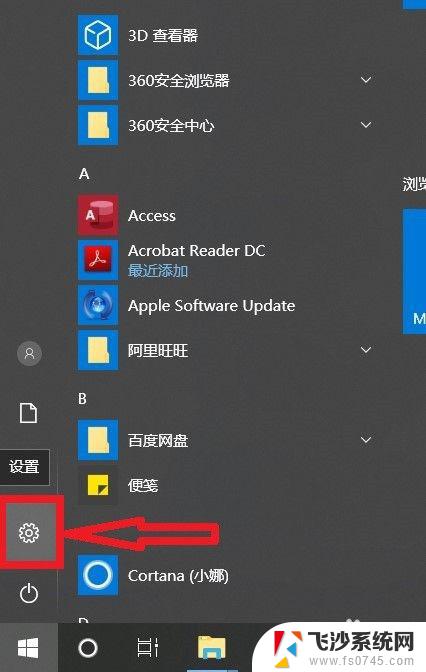 win10阻止软件运行 Win10系统防火墙如何解除程序阻止
win10阻止软件运行 Win10系统防火墙如何解除程序阻止2023-10-31
-
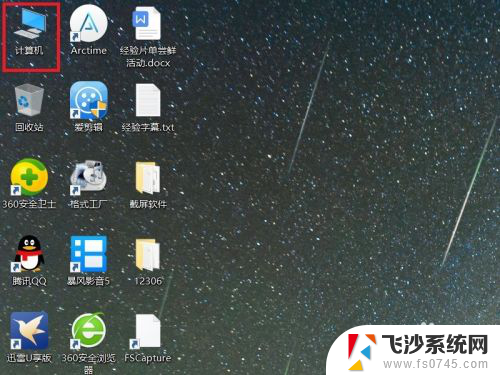 win十怎么关闭防火墙 Win10系统如何关闭防火墙
win十怎么关闭防火墙 Win10系统如何关闭防火墙2023-11-22
-
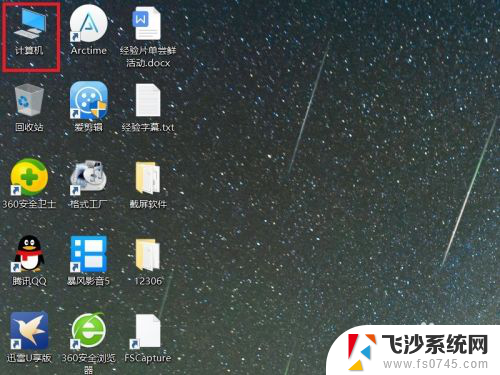 系统自带防火墙怎么关闭 Win10系统防火墙关闭步骤
系统自带防火墙怎么关闭 Win10系统防火墙关闭步骤2024-04-04
- win10电脑如何关闭防火墙 Win10系统如何关闭防火墙
- 电脑怎么把防火墙关闭 Win10系统如何关闭防火墙
- 电脑怎么关掉防火墙 Win10系统如何关闭防火墙
- win10怎么打开防火墙 win10如何开启防火墙设置
- 如何关闭win10的防火墙 win10防火墙如何打开
- 怎么关电脑防火墙 Win10系统关闭防火墙步骤
- windows10隐藏任务栏 怎样在Win10中隐藏任务栏
- win10快捷键怎么取消 win10如何取消快捷键
- 台式电脑密码忘记如何解除开机密码win10 开机密码忘了怎么找回
- 打开旧版ie浏览器 win10如何访问Internet Explorer浏览器
- win7远程控制电脑win10 WIN10如何设置远程桌面连接WIN7电脑
- win8.1开始菜单改win10 Windows 8.1 升级到 Windows 10
win10系统教程推荐
- 1 打开旧版ie浏览器 win10如何访问Internet Explorer浏览器
- 2 苹果手机可以连接联想蓝牙吗 苹果手机WIN10联想笔记本蓝牙配对教程
- 3 win10手机连接可以卸载吗 Win10手机助手怎么卸载
- 4 win10里此电脑的文档文件夹怎么删掉 笔记本文件删除方法
- 5 win10怎么看windows激活码 Win10系统激活密钥如何查看
- 6 电脑键盘如何选择输入法 Win10输入法切换
- 7 电脑调节亮度没有反应什么原因 Win10屏幕亮度调节无效
- 8 电脑锁屏解锁后要按窗口件才能正常运行 Win10锁屏后程序继续运行设置方法
- 9 win10家庭版密钥可以用几次 正版Windows10激活码多少次可以使用
- 10 win10系统永久激活查询 如何查看Windows10是否已经永久激活